Comment exporter un dossier vers un fichier pst dans Outlook
Dans Outlook, nous exportons un dossier sous forme de fichier pst lorsque nous souhaitons le sauvegarder. Cet article explique donc comment exporter un dossier dans Outlook vers un fichier pst sur l'ordinateur. Si cette opération vous intéresse, veuillez continuer à lire.
Exporter un dossier vers un fichier pst
Exporter un dossier vers un fichier pst
Dans Outlook, l'Assistant Importation/Exportation peut vous aider à exporter un dossier vers un fichier pst.
1. Cliquez sur Fichier > Ouvrir & Exporter > Importer/Exporter dans Outlook 2013 et 2016.
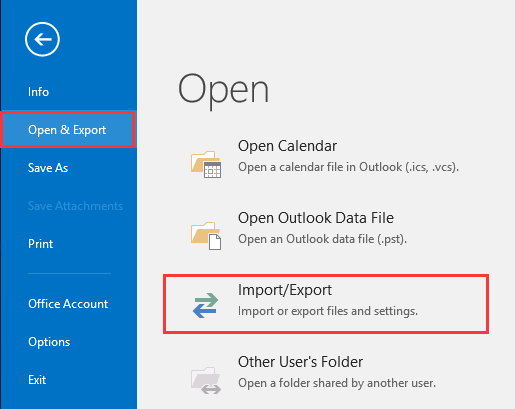
Remarque : Si vous utilisez Outlook 2010, veuillez cliquer sur Fichier > Ouvrir > Importer.
2. Dans la première étape de l' Assistant Importation et Exportation, sélectionnez Exporter vers un fichier, puis cliquez sur Suivant.
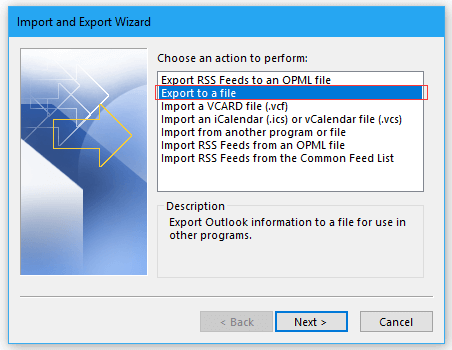
3. Ensuite, sélectionnez Fichier de données Outlook (.pst) dans la boîte de dialogue Exporter vers un fichier, puis cliquez sur Suivant.
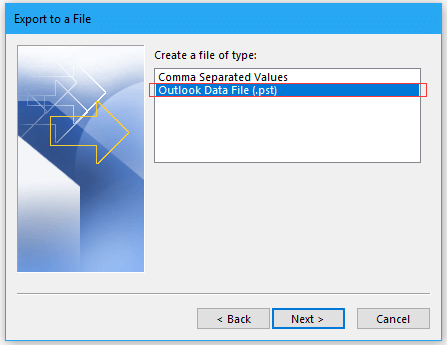
4. Sélectionnez le dossier spécifié que vous souhaitez exporter en tant que fichier pst dans la boîte de dialogue Exportation du fichier de données Outlook, puis cliquez sur Suivant.
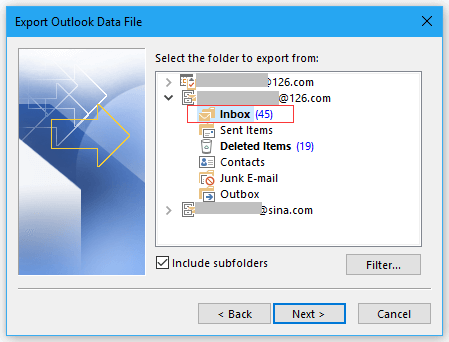
5. Sélectionnez un dossier pour placer le fichier pst, puis cochez une option dont vous avez besoin lors de l'exportation du dossier en tant que fichier pst.
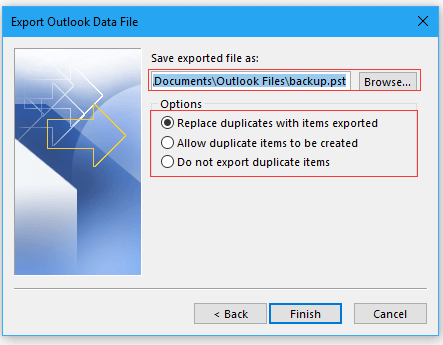
6. Cliquez sur Terminer, puis saisissez et confirmez le mot de passe pour créer le fichier pst.
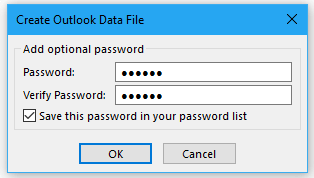
7. Cliquez sur OK, maintenant le dossier a été exporté en tant que fichier pst.
Meilleurs outils de productivité pour Office
Dernière nouvelle : Kutools pour Outlook lance sa version gratuite !
Découvrez le tout nouveau Kutools pour Outlook avec plus de100 fonctionnalités incroyables ! Cliquez pour télécharger dès maintenant !
📧 Automatisation des E-mails : Réponse automatique (disponible pour POP et IMAP) / Programmer l’envoi d’un e-mail / CC/BCC automatique par règle lors de l’envoi / Transfert automatique (règle avancée) / Ajouter automatiquement une salutation / Diviser automatiquement les e-mails multi-destinataires en messages individuels ...
📨 Gestion des E-mails : Rappeler lemail / Bloquer les e-mails frauduleux par objet et autres critères / Supprimer les doublons / Recherche Avancée / Organiser les dossiers ...
📁 Pièces jointes Pro : Enregistrement en lot / Détachement en lot / Compression en lot / Enregistrer automatiquement / Détachement automatique / Compression automatique ...
🌟 Interface magique : 😊Plus d’emojis élégants et amusants / Vous rappelle lorsque des e-mails importants arrivent / Réduire Outlook au lieu de fermer ...
👍 Fonctions en un clic : Répondre à tous avec pièces jointes / E-mails anti-phishing / 🕘Afficher le fuseau horaire de l’expéditeur ...
👩🏼🤝👩🏻 Contacts & Calendrier : Ajouter en lot des contacts à partir des e-mails sélectionnés / Diviser un groupe de contacts en groupes individuels / Supprimer le rappel d’anniversaire ...
Utilisez Kutools dans votre langue préférée – prend en charge l’Anglais, l’Espagnol, l’Allemand, le Français, le Chinois et plus de40 autres !


🚀 Téléchargement en un clic — Obtenez tous les compléments Office
Recommandé vivement : Kutools pour Office (5-en-1)
Un clic pour télécharger cinq installateurs en une seule fois — Kutools pour Excel, Outlook, Word, PowerPoint et Office Tab Pro. Cliquez pour télécharger dès maintenant !
- ✅ Praticité en un clic : téléchargez les cinq packages d’installation en une seule action.
- 🚀 Prêt pour toutes les tâches Office : installez les compléments dont vous avez besoin, quand vous en avez besoin.
- 🧰 Inclus : Kutools pour Excel / Kutools pour Outlook / Kutools pour Word / Office Tab Pro / Kutools pour PowerPoint